Chaud
AnyRec Video Converter
Ajoutez de la musique et des chansons à votre vidéo.
Téléchargement sécurisé
7 meilleures applications pour ajouter de la musique à une vidéo sur n'importe quel appareil [Mise à jour 2023]
Admettez-le ou non, la musique peut ajouter de la vie et du frisson à votre vidéo habituelle. Ainsi, il faut savoir ajouter de la musique à une vidéo sur iPhone et Android. De cette façon, vous pouvez regarder vos vidéos éditées. De plus, vous pouvez fièrement le partager avec vos proches et amis. Ne t'inquiète pas! Si vous ne connaissez pas la meilleure application à utiliser, cet article vous donnera 7 façons d'ajouter de la musique aux vidéos sur iPhone/Android. Que vous soyez un éditeur vidéo professionnel ou un débutant, cet article est pour vous !
Liste des guides
Étapes pour ajouter de la musique à une vidéo sur iPhone via iMovie Les 5 meilleures applications pour ajouter de la musique à une vidéo sur Android/iPhone Conseils bonus : la meilleure façon d'ajouter de la musique à une vidéo sur Windows/Mac FAQ sur l’ajout de musique à une vidéo sur Android/iPhoneÉtapes pour ajouter de la musique à une vidéo sur iPhone via iMovie
Si vous êtes un utilisateur Apple, iMovie pourrait être le premier éditeur vidéo qui vous viendra à l'esprit car c'est l'un des éditeurs vidéo les plus populaires d'Apple. Cette application possède de nombreuses fonctionnalités puissantes qui peuvent vous aider à éditer vos vidéos. Si vous souhaitez utiliser cette application, cet article vous expliquera étape par étape comment ajouter de la musique à une vidéo sur iPhone à l'aide d'iMovie.
Étapes à suivre:
Étape 1.Tout d’abord, téléchargez iMovie si vous ne l’avez pas sur votre iPhone. Ensuite, ouvrez-le et appuyez sur le bouton « Créer un projet ». Ensuite, appuyez sur le bouton « Film », choisissez une vidéo dans vos albums et cliquez sur le bouton « Créer un film ».
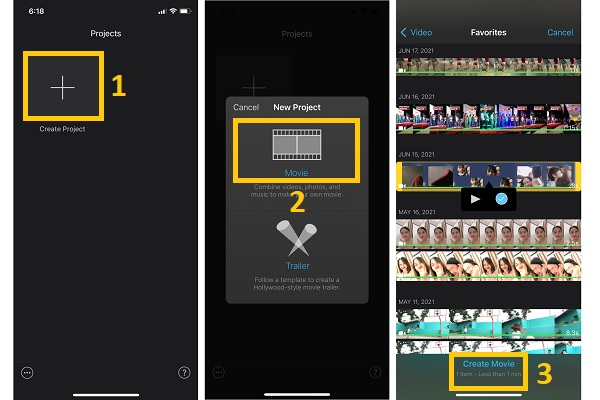
Étape 2.Après cela, la vidéo sera ajoutée à iMovie. Appuyez sur le bouton "Ajouter" et appuyez sur le bouton "Audio". Ensuite, choisissez de la musique dans vos audios et appuyez sur le bouton « Ajouter » pour ajouter de la musique à votre vidéo sur iPhone.
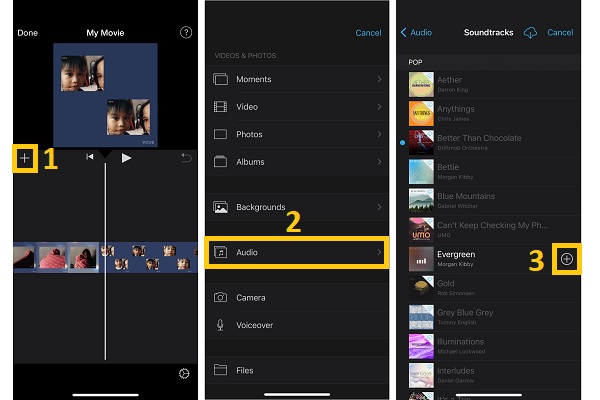
Étape 3.Enfin, vous pouvez désormais enregistrer vos vidéos éditées. Appuyez sur le bouton « Terminé », puis appuyez sur le bouton « Partager ». Après cela, appuyez sur le bouton « Enregistrer la vidéo ». Vous pouvez voir vos vidéos sur vos photos.
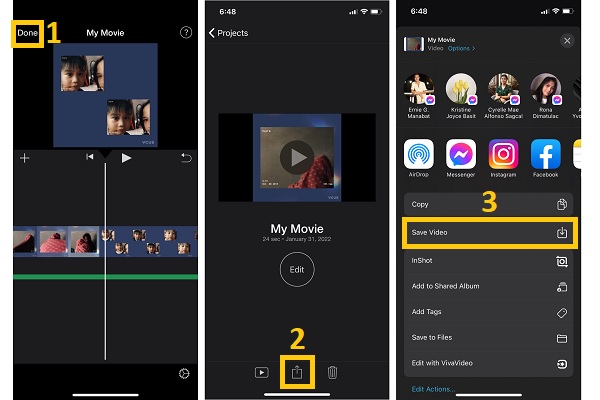
Les 5 meilleures applications pour ajouter de la musique à une vidéo sur Android/iPhone
De nombreux éditeurs vidéo sont disponibles sur nos téléphones mobiles. Dans cette section, vous découvrirez les cinq applications les plus recommandées pour ajouter de la musique à la vidéo sur iPhone/Android.
1. Viva Vidéo (Android/iPhone)
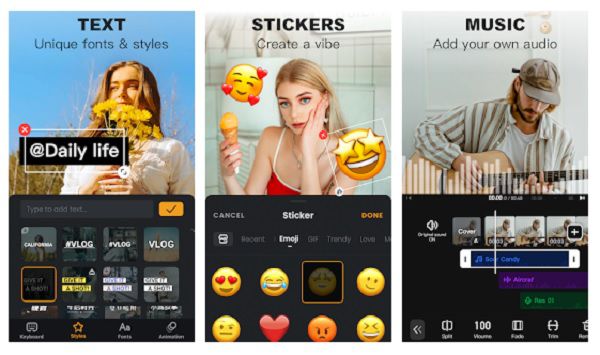
L'un des célèbres éditeurs vidéo mobiles accessibles et gratuits est Viva Video. Cette application est facile à utiliser mais offre une excellente sortie vidéo dont vous pouvez vraiment profiter. Il peut fusionner, couper, recadrer et ajouter de la musique à vos vidéos sur Android/iPhone. De plus, il vous permet d'éditer des vidéos avec des effets de transition fantastiques et d'ajouter des textes et des autocollants.
- Avantages
- Modèles vidéo haute résolution avec transitions et effets spéciaux.
- Il y a beaucoup de chansons et d'autocollants à choisir.
- Les inconvénients
- N'offrez que des options d'édition limitées.
2. Épissage (iPhone)
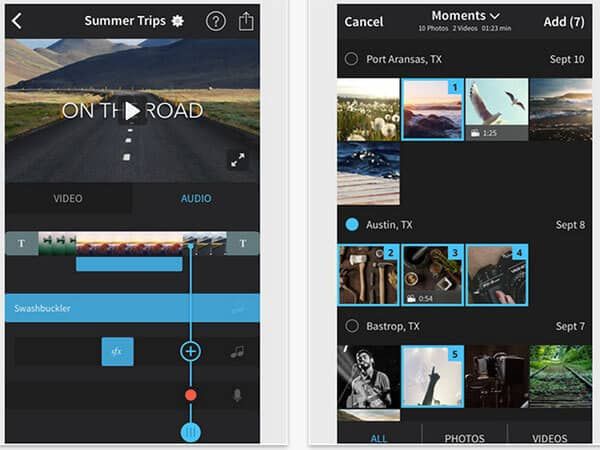
Splice est un programme de montage vidéo bénéfique pour votre iPhone, iPad ou iPod pour créer des vidéos personnalisées et professionnelles. De plus, cet outil vous permet d'enregistrer une voix off et d'ajouter n'importe quelle musique à votre vidéo sur iPhone, ainsi que d'autres fonctionnalités telles que l'édition audio, les effets sonores et les transitions.
- Avantages
- Synchronisez automatiquement votre musique ajoutée à votre vidéo.
- Ajoutez de la musique à partir de votre iTunes ou d'autres sources audio.
- Les inconvénients
- Cette application peut planter de temps en temps.
3. KineMaster (Android/iPhone)
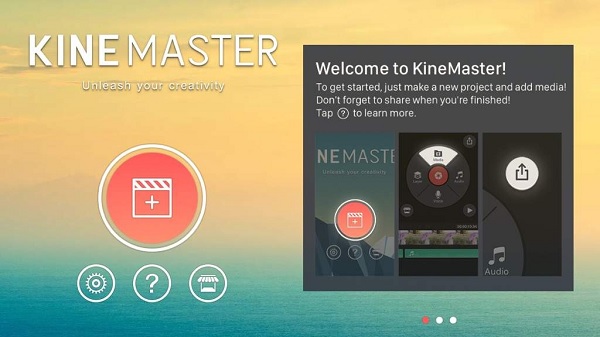
KineMaster prend en charge plusieurs pistes audio et comprend un outil d'enregistrement de voix off pour enregistrer votre son. Il a une interface utilisateur simple et conviviale. De plus, cette application vous donne accès à divers appareils pour générer des vidéos de qualité professionnelle. Il prend en charge les multicouches, vous permettant d'ajouter rapidement plusieurs pistes musicales aux vidéos sur iPhone/Android.
- Avantages
- De nombreuses fonctionnalités de montage vidéo fondamentales, telles que le découpage, le doublage, etc.
- Prend également en charge l'ajout de pistes de voix off à votre projet.
- Les inconvénients
- Un filigrane sera apposé sur la vidéo finale de l'édition gratuite.
4. InShot (Android/iPhone)
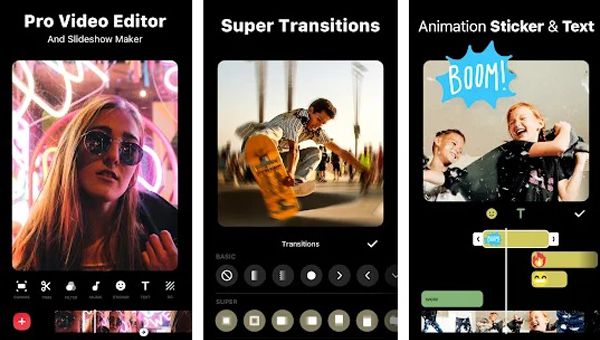
Pour Android et iOS, InShot est un outil de montage vidéo populaire. C'est un éditeur vidéo incontournable parmi les créateurs de contenu et les influenceurs des médias sociaux. L'éditeur vidéo InShot a une interface simple, conviviale et propre. Vous pouvez facilement l'utiliser pour ajouter de la musique aux vidéos sur Android/iPhone. De plus, le réglage du rapport d'aspect, le trimmer, le séparateur, le régulateur de vitesse, récolteuse, et l'inversion vidéo sont disponibles dans InShot.
- Avantages
- De nombreux effets et filtres qui peuvent rendre votre vidéo plus intéressante.
- Fournissez divers effets sonores et de la musique à ajouter à votre vidéo.
- Les inconvénients
- Ne permet pas d'ajouter plusieurs vidéos et bandes sonores.
Conseils bonus : la meilleure façon d'ajouter de la musique à une vidéo sur Windows/Mac
L'édition sur vos téléphones portables peut être pratique, mais avoir AnyRec Video Converter vous permettra de faire beaucoup de choses autres que d'ajouter de la musique à vos vidéos. Il vous offre plus de fonctionnalités d'édition et vous aidera à produire des vidéos professionnelles. Il peut rendre vos vidéos passionnantes et sans ennuyeux en ajoutant de la musique et en les éditant. Il contient de nombreux thèmes et effets prédéfinis qui peuvent donner plus de vie à vos vidéos. Alors, ne perdez pas de temps et téléchargez ce logiciel puissant pour ajouter de la musique à la vidéo maintenant sur votre appareil Windows ou Mac.

Ajoutez la musique de la partie souhaitée à la vidéo sans tracas.
Rendez les vidéos plus attrayantes pour les yeux avec de nombreux filtres et effets.
Capable de couper, couper, retourner et modifier le rapport d'aspect de votre vidéo.
Combinez deux, trois vidéos et plus en une seule image.
Téléchargement sécurisé
Téléchargement sécurisé
FAQ sur l’ajout de musique à une vidéo sur Android/iPhone
-
1. Quelle est la meilleure application pour ajouter de la musique aux vidéos gratuitement ?
Plusieurs applications d'édition vidéo peuvent vous aider à ajouter de la musique aux vidéos sur Android/iPhone. Mais si vous voulez faire des vidéos professionnelles, AnyRec Video Converter est parfait pour vous! En plus d'ajouter de la musique aux vidéos, vous pouvez également ajouter du texte aux vidéos comme les paroles.
-
2. Puis-je utiliser InShot pour ajouter de la musique à une vidéo sur mon iPhone ?
Vous pouvez utiliser InShot pour ajouter de la musique à votre vidéo sur votre iPhone. Tout ce que vous avez à faire est d'installer l'application, puis de l'ouvrir. Après cela, appuyez sur le bouton « Vidéo » et appuyez sur le bouton « Nouveau ». Ensuite, choisissez une vidéo et accédez à la section Musique. De là, vous pouvez sélectionner la musique à ajouter à vos vidéos.
-
3. Comment ajouter de la musique aux vidéos en ligne ?
Divers éditeurs vidéo sont disponibles en ligne. Vous pouvez envisager d'utiliser Clipchamp. Cet éditeur en ligne vous permet de couper, couper, retourner, diviser, faire pivoter, combiner et ajouter de la musique aux vidéos. De plus, il dispose de différents filtres et transitions que vous pouvez utiliser pour rendre votre vidéo plus vivante.
Conclusion
Voilà! Avec tous les éditeurs vidéo proposés pour ajouter de la musique aux vidéos sur Android/iPhone, lesquels d'entre eux ont répondu à vos besoins et attentes ? Si vous n'êtes pas encore sûr, nous vous recommandons fortement le Convertisseur vidéo Anyrec pour vous aider à ajouter de la musique aux vidéos. Si vous avez des questions, n'hésitez pas à nous contacter. Nous promettons de répondre immédiatement.
Téléchargement sécurisé
Téléchargement sécurisé
